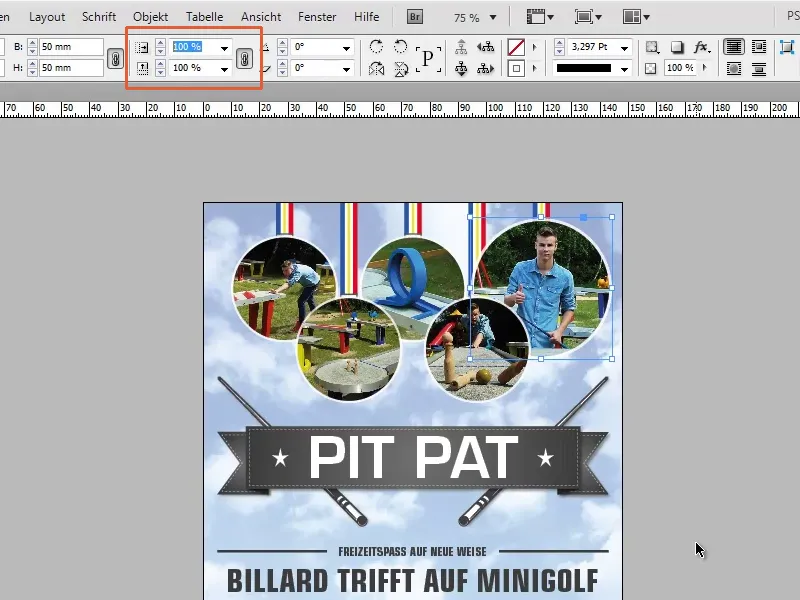Шаг 1
Теперь следует крайне маленький мини-совет. У меня есть очень красивый флаер, а что если клиент хочет, чтобы этот логотип был шириной ровно 30 мм?
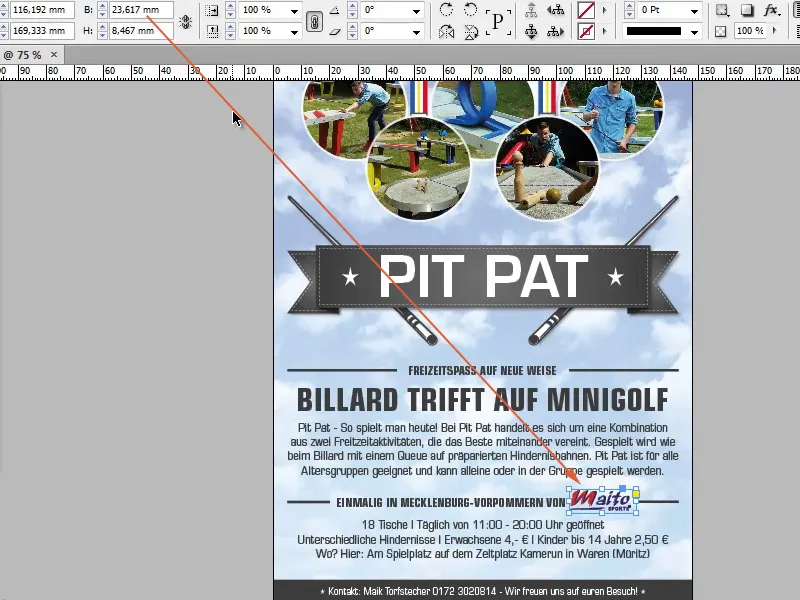
Шаг 2
Это совсем не проблема, тогда мы устанавливаем 30 мм. Мы видим, что рамка становится больше, но не логотип.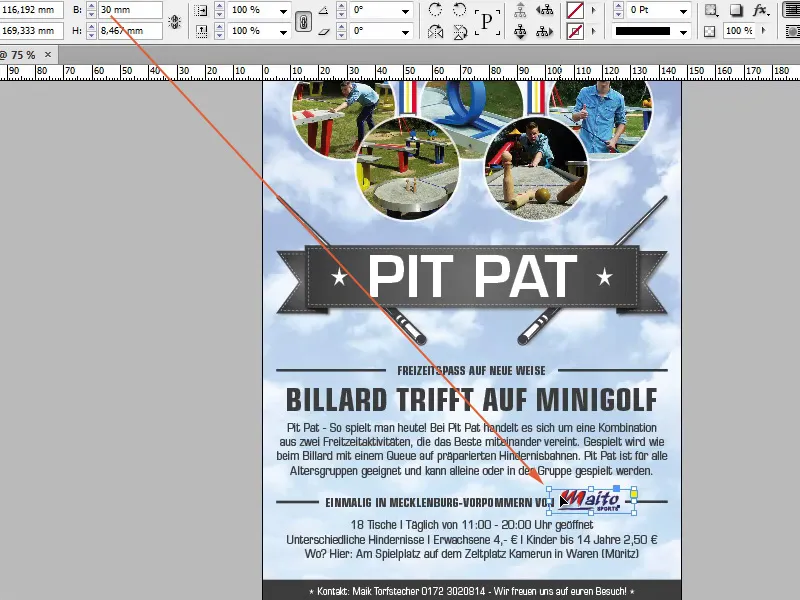
Шаг 3
Это плохо, что мы делаем? Мы могли бы взять поле Масштабирование. Здесь мы также можем вводить значения в миллиметрах или пикселях, не только в процентах. Если я сейчас введу 30 мм, то увидим, что логотип соответственно увеличился, так как цепь (сохранение пропорций при масштабировании) активирована.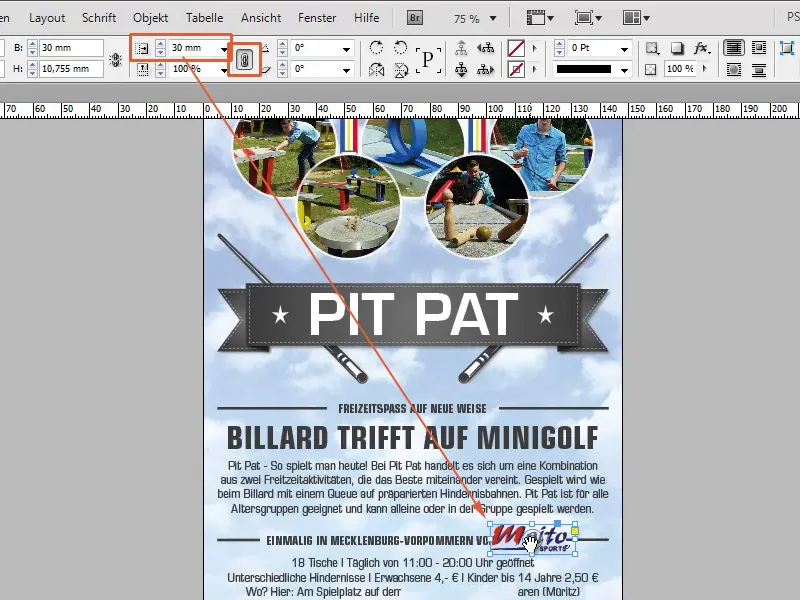
Шаг 4
Это вы всегда должны устанавливать, так как если нет, происходит вот такое. Я верну всё как было и деактивирую символ цепи. Если я теперь введу 30 мм, то логотип будет только растянут по ширине, но не пропорционально по высоте.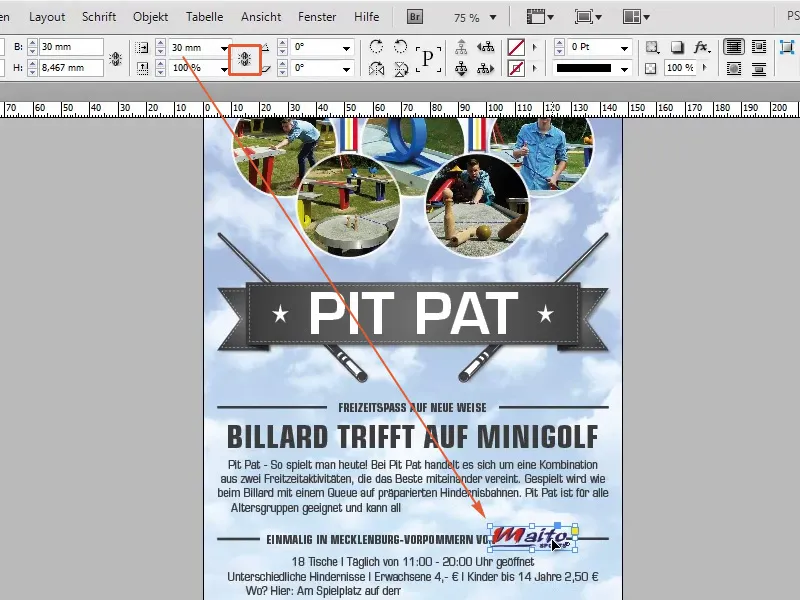
Шаг 5
Поле Масштабирование - хорошая вещь и работает со всем. Если сейчас я введу снова только в ширину 50 мм, то опять лишь круг станет больше, а не картинка.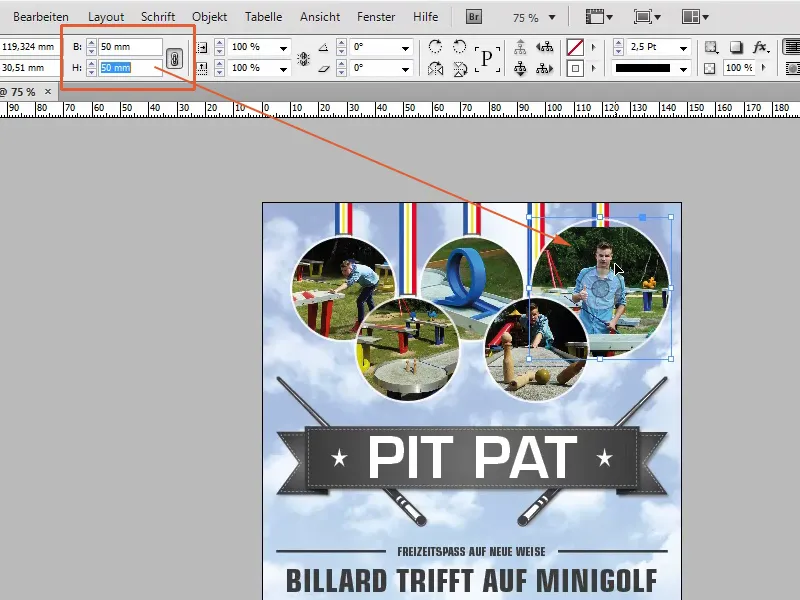
Шаг 6
Поэтому я возьму поле Масштабирование, активирую символ цепи, укажу 50 мм и картинка будет соответственно увеличена.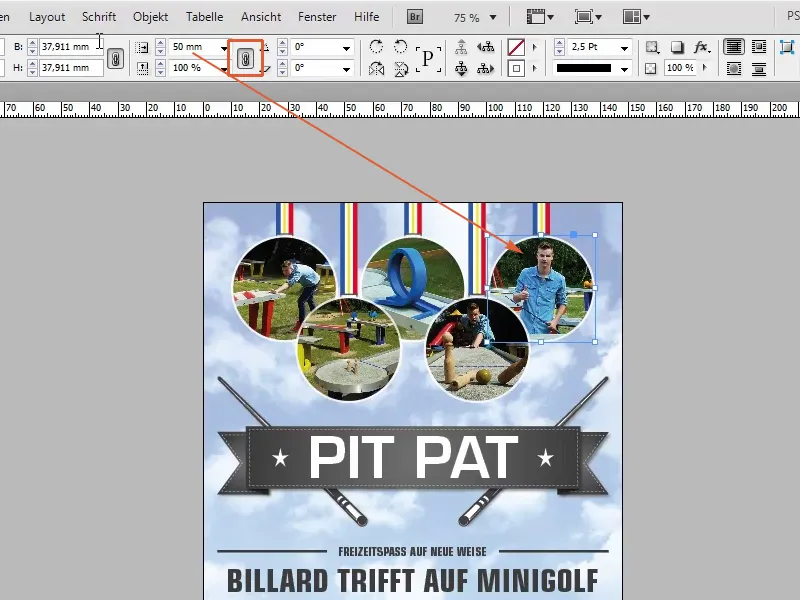
Шаг 7
Как я уже сказал, в поле Масштабирование можно указывать не только проценты, но и значения в пикселях, миллиметрах, сантиметрах и т. д.